Rumah >Tutorial sistem >Siri Windows >Win11 Yimengjianghu ranap dan tidak boleh dipasang tutorial
Win11 Yimengjianghu ranap dan tidak boleh dipasang tutorial
- 王林ke hadapan
- 2024-01-08 09:44:211047semak imbas
Selepas mengemas kini sistem win11, masalah terbesar yang dihadapi oleh ramai pemain ialah ranap, terutamanya pengguna yang bermain Yimengjianghu Untuk membantu pengguna menyelesaikan masalah ranap dengan lebih baik, berikut ialah ranap win11 Yimengjianghu Tidak dapat memasang tutorial, datang. dan lihatlah.
win11 Yimengjianghu ranap:
Kaedah 1:
1 Mula-mula klik pada komputer ini pada desktop, dan kemudian klik "Lihat" di sudut kiri atas.
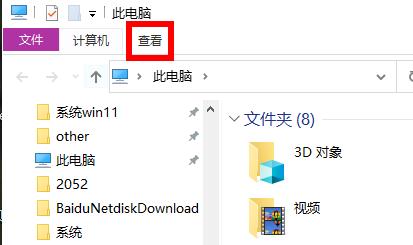
2 Kemudian semak "Item Tersembunyi" dalam bar alat.
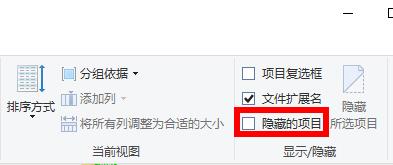
3. Kemudian cari dan masukkan folder:
c:users(username)appdatalocalpackagesmicrosoft.windowsstore_8wekyb3d8bbwelocalcache
Padam semua fail di dalamnya.

Kaedah 2:
1 Mula-mula tekan kekunci pintasan "win+r" untuk membuka larian, masukkan "gpedit.msc" dan tekan Enter untuk memasuki editor dasar.
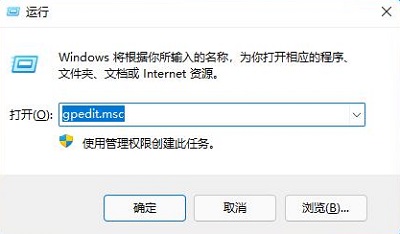
2 Kemudian klik menu lungsur Templat Pengurusan dan buka "Komponen Windows".
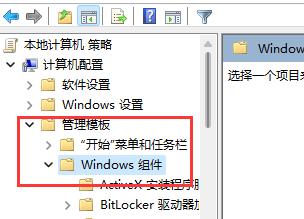
3 Kemudian cari "Keserasian Aplikasi" dan klik dua kali untuk membuka "Matikan Enjin Keserasian Aplikasi".
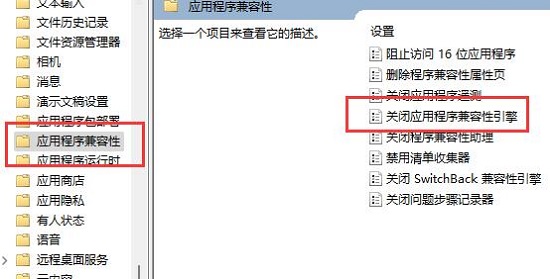
4 Kemudian tandakan "Didayakan" dan klik OK untuk melengkapkan simpanan.
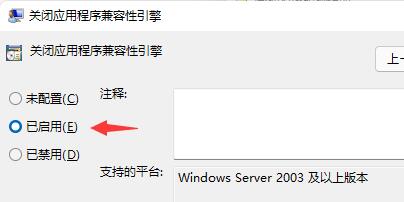
Atas ialah kandungan terperinci Win11 Yimengjianghu ranap dan tidak boleh dipasang tutorial. Untuk maklumat lanjut, sila ikut artikel berkaitan lain di laman web China PHP!

